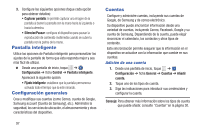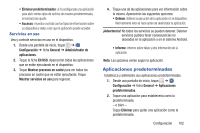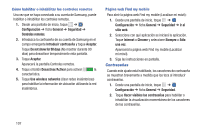Samsung SM-T230NU User Manual Generic Wireless Sm-t230nu Galaxy Tab 4 Kit Kat - Page 107
Aplicaciones predeterminadas, Servicios en uso
 |
View all Samsung SM-T230NU manuals
Add to My Manuals
Save this manual to your list of manuals |
Page 107 highlights
• Eliminar predeterminados: si ha configurado una aplicación para abrir ciertos tipos de archivo de manera predeterminada, se borrará ese ajuste. • Accesos: muestra una lista con los tipos de información sobre su dispositivo y datos a los que la aplicación puede acceder. Servicios en uso Vea y controle servicios en uso en el dispositivo. 1. Desde una pantalla de inicio, toque ➔ Configuración ➔ ficha General ➔ Administrador de aplicaciones. 2. Toque la ficha EN USO. Aparecerán todas las aplicaciones que se están ejecutando en el dispositivo. 3. Toque Mostrar procesos en caché para ver todos los procesos en caché que se están ejecutando. Toque Mostrar servicios en uso para regresar. 4. Toque una de las aplicaciones para ver información sobre la misma. Aparecerán las siguientes opciones: • Detener: detiene la ejecución de la aplicación en el dispositivo. Normalmente esto se hace antes de desinstalar la aplicación. ¡Advertencia! No todos los servicios se pueden detener. Detener servicios pudiera tener consecuencias no deseadas en la aplicación o en el sistema Android. • Informe: informe sobre fallas y otra información de la aplicación. Nota: Las opciones varían según la aplicación. Aplicaciones predeterminadas Establezca y administre sus aplicaciones predeterminadas. 1. Desde una pantalla de inicio, toque ➔ Configuración ➔ ficha General ➔ Aplicaciones predeterminadas. 2. Toque una aplicación para establecerla como la predeterminada. - o bien - Toque Eliminar para quitar una aplicación como la predeterminada. Configuración 102